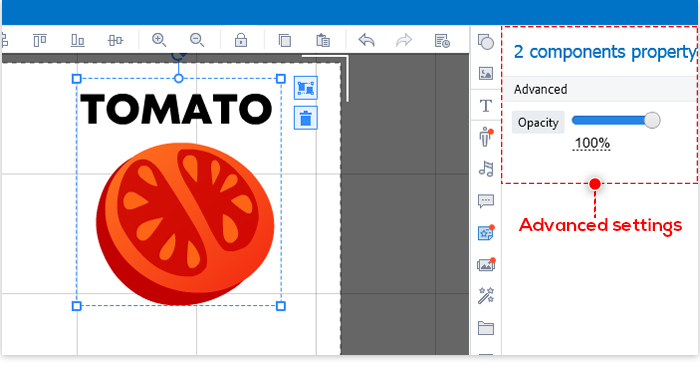Nhóm các đối tượng có thể giúp bạn tạo video hoạt hình hiệu quả hơn. Sau khi các đối tượng được nhóm lại, bạn có thể chỉnh sửa chúng cùng một lúc.
Có hai phương pháp bạn có thể sử dụng để nhóm các đối tượng:
1. Nhấp vào một đối tượng trên khung vẽ > Giữ phím Sự thay đổi phím trong khi bạn bấm để chọn các đối tượng khác.
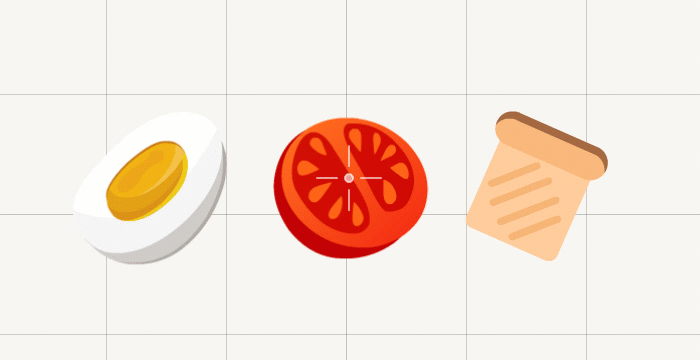
2. Chọn dòng thời gian của đối tượng đầu tiên > Nhấn giữ vào Shift/Ctrl để chọn các mốc thời gian bổ sung.
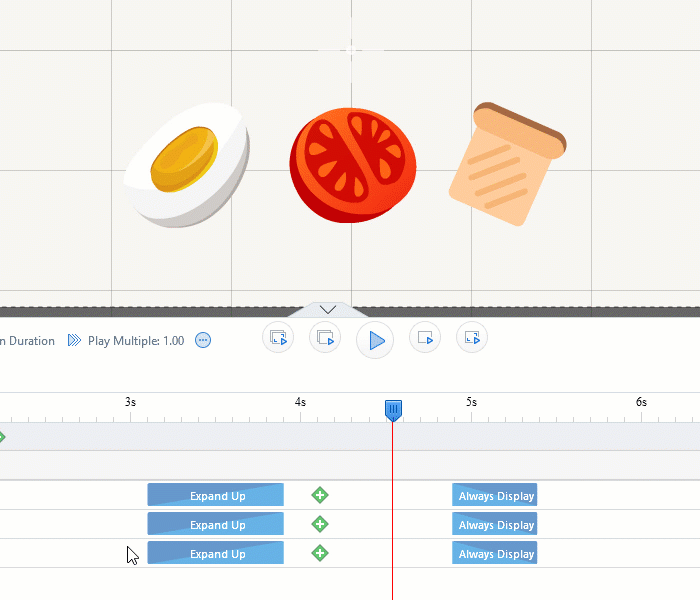
Để giữ các đối tượng nhóm lại với nhau, hãy nhấp vào biểu tượng “Thành phần nhóm” bên cạnh hình chữ nhật. Các mốc thời gian của các đối tượng nhóm sẽ được kết hợp thành một.
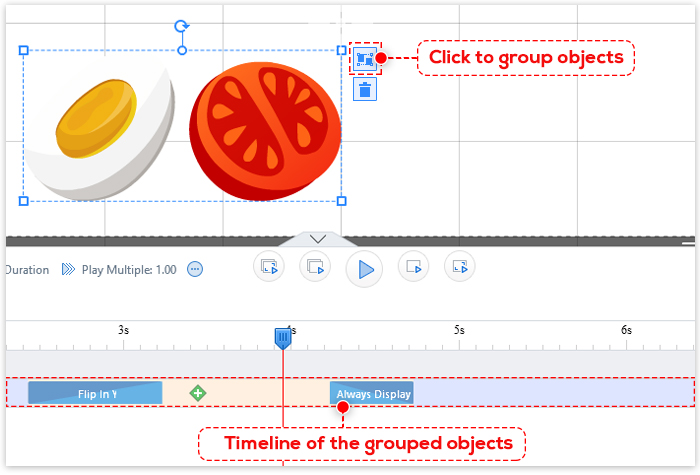
Chỉnh sửa đối tượng nhóm
Khi các đối tượng được nhóm lại, bạn có thể thực hiện các thao tác sau trên canvas:
1. Thay đổi kích thước hoặc di chuyển nhóm.
2. Sao chép các đối tượng nhóm.
3. Xóa cả nhóm.
4. Quay nhóm.
5. Thêm hoạt ảnh cho cả nhóm.
Bỏ nhóm các đối tượng
1. Click vào canvas bên ngoài hình chữ nhật.
2. Nếu bạn đã sử dụng nút “Thành phần nhóm”, hãy nhấp vào nút “Hủy nhóm” để hủy nhóm các đối tượng.
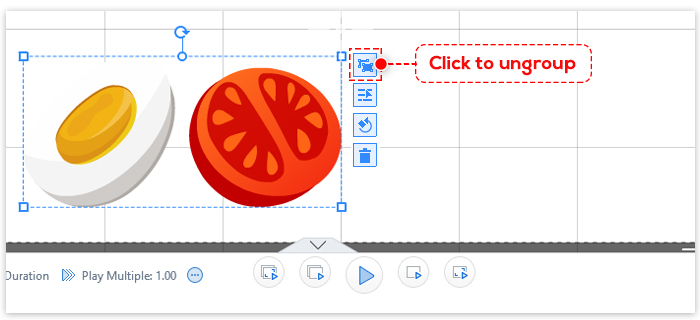
Ghi chú: Một số cài đặt nâng cao trên bảng điều khiển bên phải sẽ bị tắt sau khi bạn đã nhóm các đối tượng. Ví dụ: một hình ảnh và một hộp văn bản được nhóm lại với nhau chỉ có thể thay đổi độ mờ.